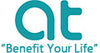Hur återställer man en Smart Breaker? Tydliga steg att följa
Har din smarta brytare misslyckats eller inte fungerat som den ska? Om så är fallet kommer den här artikeln vara till stor hjälp för dig. I själva verket orsakar smarta brytare sällan problem. För att lösa problemet kan du ibland behöva återställa den smarta brytaren. Du kan till exempel ha problem med en smart brytare som inte ansluter eller med inställningarna eller konfigurationen av de smarta brytarna. Om så är fallet kan du återställa det för att se om det löser problemet. Så jag ska gå igenom hur man återställer smarta brytare i den här artikeln. Allt är kompatibelt med AT-ELE smarta brytare.
Så här installerar du Smart Breaker- Ta SY1 som ett exempel?

Hur man Anslut Smart Breaker till Tuya-appen?
1. Aktivera mobiltelefonens Bluetooth och WiFi och tryck sedan länge på "strömknappen". Efter att ha väntat i cirka 5 till 10 sekunder kommer LED-indikatorn att börja blinka försiktigt med blått ljus.
2. Öppna Din APP och vänta efter att bilderna på APP har laddats klart. Alternativt, klicka på "+" i det övre högra hörnet, välj "Lägg till enhet", vänta tills enheterna upptäcks och klicka sedan på knappen "Lägg till".
3. Efter att ha angett ditt WiFi-lösenord och valt nästa steg, är vänta-nätverket kopplat till switchen.
4. LED-indikeringen växlar från ett rött långsamt blinkande ljus till ett fast rött ljus efter en lyckad anslutning.
Hur fixar jag Smart Breaker om den inte ansluter?
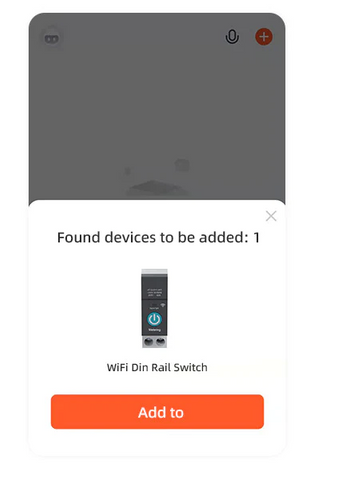
För att lösa problemet med att din smarta brytare inte ansluter, följ dessa instruktioner.
-
Kontrollera wifi
Det vanligaste felet när en smart brytare inte ansluter är ett problem med WiFi-anslutning. Du måste alltså se till att din WiFi-anslutning i hemmet är felfri. Kom ihåg att 2.4 GHz-bandet är det enda som den smarta brytaren stöder. Se därför till att 2.4 GHz-bandet är valt i din routers inställningar. Om problemet inte har lösts, försök att starta om routern och flytta den närmare din smart brytare.
-
Återställ brytaren:
Om problemet fortfarande uppstår efter att ha åtgärdat WiFi-anslutningen kan du hålla ned strömbrytaren för att återställa.
När kräver din smarta brytare fabriksåterställning?
Om du har något av följande problem och inte kan fixa dem med inställningarna måste dina smarta brytare återställas till fabriken.
-
Om du inte kan hitta din WiFi-smartbrytare med den relaterade Smart-appen.
-
Om den associerade Smart-appen inte kan slå på eller stänga av den smarta brytaren.
-
Eller om du upplever problem med din smarta brytares inställningar, kanske med lysdioder.
-
Om Smart-brytaren inte svarar på röst- eller smartphonekommandon.
-
Eller problem med de smarta brytarnas förmåga att hålla sig ansluten till ditt WiFi.
FAQ

1. Hur kan jag ändra WiFi-inställningarna på en Smart Breaker?
Starta först appen och välj enheten innan du ändrar WiFi på den smarta brytaren. Gå till "Inställningar" och klicka på "WiFi". Ange namnet eller IP-adressen för det nya nätverket för att ansluta till det. Klicka på nätverksikonen och ange lösenordet för att ansluta till ett befintligt nätverk. Om det inte fungerar måste du fabriksåterställa den smarta brytaren för att ställa in den på appen som en ny enhet igen.
2. Vad är det för fel på Smart Breaker och hur åtgärdar jag det?
Du kan stöta på problem när du försöker ansluta din smarta brytare till ditt hemnätverk eller andra problem. Ändå gäller följande lista med orsaker och lösningar på din smarta brytares felfunktioner:
-
Kontrollera att din smarta brytare är påslagen.
Om den smarta brytaren inte är ansluten till strömmen kan du inte kontrollera den. Så se till att mottagaren är påslagen i din smarta brytare. Därför måste du först verifiera att den smarta brytaren är korrekt ansluten till AC-kretsen om din smarta brytare har problem med att ansluta till WiFi. Du kan se om något är ordentligt påslaget om indikatorlampan lyser.
-
Bekräfta 2.4 GHz WiFi
2.4 GHz WiFi-nätverket är det enda som den smarta brytaren stöder. Därför måste du se till att WiFi-routern är konfigurerad till 2.4 GHz-bandet.
-
Stark WiFi-signal
En dålig WiFi-signal kommer att förhindra att någon smart brytare ansluter korrekt. För att den smarta brytaren ska fungera effektivt måste du ha en bra WiFi-signal.
-
Kontrollera WiFi-routerns anslutningsgräns
Du är medveten om att WiFi-routrarna endast tillåter att ett visst antal enheter kan anslutas. Vissa WiFi-routrar tillåter anslutningar för upp till 50 enheter. En routers kapacitet för WiFi-anslutning är ändå begränsad. Så du kan inte ansluta din smarta brytare till WiFi om din WiFi-router har nått sin anslutningsgräns. För att ansluta den smarta brytaren måste du först koppla ur några prylar.
-
Fabriksåterställ
Om problemen med din smarta brytare fortfarande inte kan lösas efter att ha försökt alla tillgängliga lösningar, kan du behöva prova en mjuk återställning. Du måste fabriksåterställa den smarta brytaren om funktionalitetsproblemet fortfarande är kvar även efter det.

3. Varför kopplas inte Smart Breaker in igen?
Om din smarta brytare fortfarande inte kommer att ansluta efter att du har återställt den och följt instruktionerna för återställning, kan WiFi-anslutningen vara orsaken. Om du fortfarande har problem med att ansluta din smarta brytare till appen efter att ha åtgärdat problemet med WiFi-nätverk är din smarta brytare trasig.
4. Hur kan jag återansluta Alexa till Smart Breaker?
Du may registrera din smarta brytare med Alexa om den inte redan är det genom att följa dessa enkla steg: Öppna Amazon Alexa-appen. klicka på menyn, tryck på namnet på din smarta brytare under Enheter. Välj Återanslut.
5. Varför går inte My Smart Breaker ihop?
Se till att din router är kopplad till samma nätverk som din smarta brytare och att båda är på. Kontrollera om din router har WiFi aktiverat. Prova att använda olika enheter för att ansluta till den smarta brytaren, eller prova att stänga av och slå på dina prylar igen.
Slutsats
Egentligen är WiFi smarta brytare ett fantastiskt komplement till att starta en ny upplevelse med anslutna smarta hemenheter eftersom du kan styra dem från appen eller med röstkommandon genom att ansluta dem till Google Assistant eller Amazon Alexa. Men om du upplever problem med dessa smarta brytare kan du återställa dem för att återgå till fabriksinställningarna genom att följa våra återställningsinstruktioner.
Dessutom är det alltid en bra idé att återställa den smarta brytaren du har använt i ditt hus till de ursprungliga fabriksinställningarna så att den inte längre är ansluten till din smarta enhet eller trådlösa nätverk om du bestämmer dig för att sälja eller ge bort den. Avslutningsvis, AT-ELE hoppas verkligen att vår studie av "Hur man återställer smart brytare" kan hjälpa dig att lösa några typiska problem med din smarta brytare.